
หากคุณเพิ่งได้รับของคุณ ราสเบอร์รี่ปี่ คุณอาจสังเกตเห็นว่ามันไม่มีปุ่มเปิดปิด นี่อาจทำให้คุณสงสัยว่าจะเปิดและปิดคอมพิวเตอร์ขนาดเล็กได้อย่างไร ลองเดินผ่านทุกขั้นตอนทีละขั้นตอน
วิธีการเปิด Raspberry Pi
ในการเริ่มต้น Raspberry Pi ของคุณสิ่งที่คุณต้องทำคือเสียบเข้ากับ Raspberry Pi Model 4 คุณเพียงแค่ต้องการ usb-c สายเคเบิลและแหล่งพลังงาน 5V ใด ๆ รุ่นเก่าของ Raspberry Pi ยังคงต้องใช้แหล่งพลังงาน 5V แต่ใช้ขั้วต่อ Micro USB
ที่เกี่ยวข้อง: usb อธิบาย: ทุกประเภทที่แตกต่างกัน (และสิ่งที่ใช้สำหรับ)
ก่อนอื่นให้แน่ใจว่าคุณมีของคุณ สาย HDMI เชื่อมต่อกับทีวีหรือจอภาพของคุณพร้อมกับแป้นพิมพ์และเมาส์ที่คุณเลือก แป้นพิมพ์ USB และหนูทำงานได้ดีในการบูตครั้งแรกเช่นเดียวกับคอมโบไร้สายส่วนใหญ่ที่มีตัวรับสัญญาณ USB ของตัวเอง ต่อมาคุณสามารถเชื่อมต่อแป้นพิมพ์ Bluetooth หรือเมาส์กับ Raspberry Pi ของคุณ
เสียบอะแดปเตอร์ไฟฟ้าเข้ากับเต้าเสียบเชื่อมต่อสายเคเบิล USB-C กับมันแล้วเสียบปลายอีกด้านเข้ากับ Raspberry Pi ของคุณ

LED สีแดงจะเปิดขึ้นและคุณจะเห็นหน้าจอรุ้งตามด้วยเดสก์ท็อป Raspberry Pi OS จากจุดนี้ถ้าเป็นบูตครั้งแรกของคุณใน Raspberry Pi OS คุณจะต้องผ่านเมนูการตั้งค่าบางอย่าง
วิธีเปลี่ยนราสเบอร์รี่ pi ปิดวิธีที่ถูกต้อง
เนื่องจากสิ่งที่คุณต้องทำเพื่อเริ่มต้น Raspberry Pi จะเสียบเข้ากับมันคุณเพียงแค่ถอดปลั๊กเพื่อปิดไฟใช่มั้ย ไม่แน่นอนจริงๆ การลบพลังงานอย่างกะทันหันก่อนที่จะปิดระบบปฏิบัติการอาจทำให้การ์ด SD ของคุณเสียหายได้ อันตรายนี้แย่ลงสำหรับระบบปฏิบัติการบางอย่างมากกว่าคนอื่น ๆ แต่แน่นอน ยังคงเป็นภัยคุกคามต่อลินุกซ์ ระบบปฏิบัติการทั่วไปที่ใช้กับราสเบอร์รี่ปี่ ทำเช่นนั้นมากพอและ Raspberry Pi ของคุณจะไม่บูตมือจนกว่าคุณจะติดตั้งใหม่
แต่คุณต้องปิดเครื่องที่เหมาะสม มีสองวิธีในการทำเช่นนี้ ใน Raspberry Pi OS คุณสามารถทำได้โดยคลิกที่ไอคอน Raspberry ที่มุมซ้ายบนของหน้าจอและการเลือกออกจากระบบ
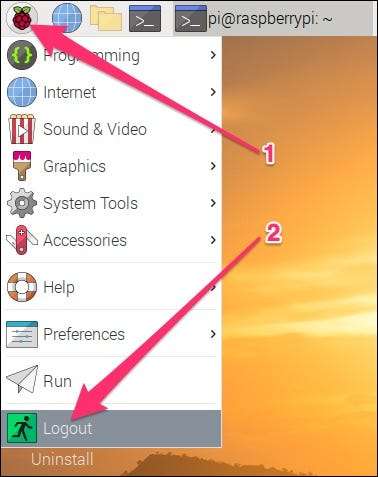
ในเมนูถัดไปคุณสามารถเลือกที่จะออกจากระบบปิดเครื่องหรือรีบูต หากคุณทำเสร็จแล้วให้เลือกปิดตัวลง หลังจากนั้นไม่กี่นาทีหน้าจอของคุณควรเป็นสีดำอย่างสมบูรณ์และคุณจะสังเกตเห็นไฟ LED สีแดงบน PI ออกไป

วิธีที่สองในการปิด Raspberry Pi ของคุณคือจากเทอร์มินัล อย่างง่าย เปิดเทอร์มินัล พิมพ์ในคำสั่งนี้แล้วกด Enter:
Sudo Shutdown -H ตอนนี้
อีกครั้งคุณจะเห็นหน้าจอเป็นสีดำและไฟ LED พลังงานสีแดงปิด หลังจากนั้นคุณสามารถถอดสายไฟออกได้อย่างปลอดภัย เมื่อคุณพร้อมที่จะเริ่มต้น Raspberry Pi ของคุณอีกครั้งเชื่อมต่อสายไฟอีกครั้ง
เพิ่มปุ่มเปิดปิดลงใน Raspberry Pi ของคุณ
แน่นอนคุณยังสามารถเพิ่มปุ่มเปิดปิดลงใน Raspberry Pi ของคุณ มีหลายกรณีที่มีปุ่มเปิดปิดเช่นอาร์กอน 40 เคสอาร์กอนหนึ่ง M.2 . นอกจากนี้ Canakit ทำให้ ปุ่มเพาเวอร์ที่แนบมา สำหรับสายไฟ USB-C ข้อเสียเปรียบไปยังทางออกของ Canakit คือการฆ่าพลังงานไปยังปลั๊ก USB-C; ไม่มีวิธีที่จะส่งสัญญาณการปิดระบบที่สง่างามไปยังระบบปฏิบัติการ

สิ่งหนึ่งที่ต้องคำนึงถึงคือ Raspberry Pi ของคุณจะไม่ทราบโดยอัตโนมัติว่าจะปิดเครื่องที่เหมาะสมเมื่อคุณกดปุ่มเปิดปิด สำหรับปุ่มเปิดปิดเพื่อทริกเกอร์คำสั่งปิดเครื่องจะต้องมีสายเข้ากับส่วนหัวของ GPIO คุณจะต้องมี ตั้งโปรแกรม PI ของคุณ เพื่อทริกเกอร์คำสั่งปิดเครื่องเมื่อคุณกดปุ่ม
แน่นอนคุณอาจไม่ต้องการดำน้ำในโครงการเช่นนั้นตอนนี้ ในกรณีนี้คุณอาจต้องการติดกับปุ่มเพาเวอร์ภายนอกและนำกลับมาใช้ใหม่





